Mundarija
Har doim ham biz kutgandek bo'lavermaydi. Masalan, dastur yoki dastur kompyuteringizga yuklanmay qolishi mumkin, bunda bu ilova kompyuteringizda ishlay olmaydi degan xabar paydo boʻlishi mumkin.
Bu, shubhasiz, eng bezovta qiluvchi muammolardan biridir. ko'p Windows 10. Turli dasturlarni, jumladan, oldindan o'rnatilgan Windows dasturlarini, klassik o'yinlarni va hatto uchinchi tomon ilovalarini ochishga harakat qilganingizda ko'rsatishi mumkin. Xato xabari turli yo'llar bilan paydo bo'lishi mumkin, eng keng tarqalganlari:
- Ushbu ilova kompyuteringizda ishlay olmaydi (Antivirus ilovasining nomi)
- Bu ilova shaxsiy kompyuteringizda ishlay olmaydi, Windows do‘koni xatosi
- Ushbu ilova shaxsiy kompyuteringizda ishlay olmaydi, ommaviy ish fayli
- Ushbu ilova shaxsiy kompyuteringizda ishlay olmaydi, o‘yin xatosi
- Ushbu ilova shaxsiy kompyuteringizda ishlay olmaydi, kirish taqiqlangan
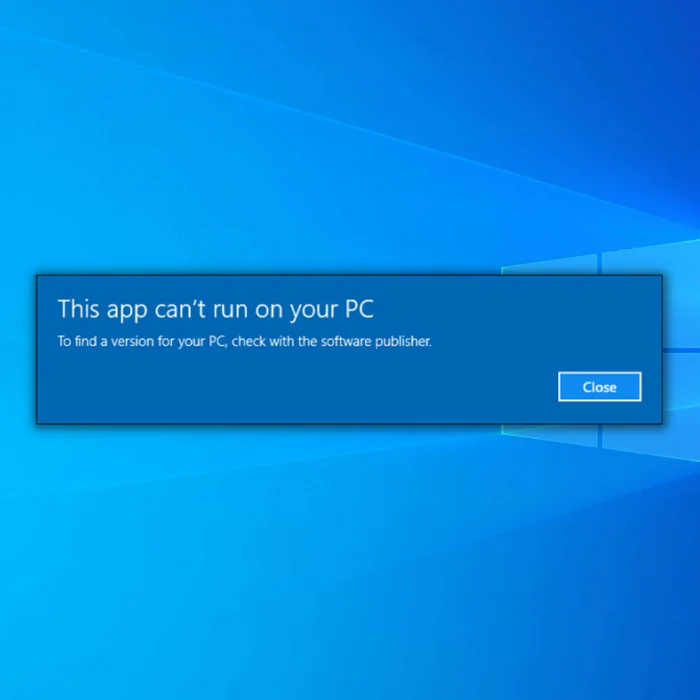
Agar siz ushbu xatoga duch kelgan minglab foydalanuvchilardan biri bo'lsangiz, siz to'g'ri joydasiz. Bugun biz ushbu ilovani Windows 10 kompyuteringizda kompyuteringizda ishlamasligi xatosini tuzatish uchun amalga oshirishingiz mumkin bo'lgan muammolarni bartaraf etishning eng yaxshi usullarini muhokama qilamiz.
“Ushbu ilova shaxsiy kompyuteringizda ishlamaydi” ning umumiy sabablari ” Xabar
Windows 10 kompyuteringizda ilovadan foydalanmoqchi boʻlganingizda “Ushbu ilova shaxsiy kompyuteringizda ishlay olmaydi” xabariga duch kelishingizning bir qancha sabablari bor. Ushbu umumiy sabablarni tushunish muammoning ildizini aniqlashga va tegishli echimni qo'llashga yordam beradi. Mana ba'zilariushbu xato xabarining eng tez-tez uchraydigan sabablari:
- Mos kelmaydigan dastur yoki drayver: Ushbu xatoning eng keng tarqalgan sabablaridan biri siz ishga tushirishga harakat qilayotgan dastur yoki drayverdir. joriy Windows versiyangizga mos kelmaydi. Bu Windowsning oldingi versiyalari uchun moʻljallangan eski dasturiy taʼminot yoki drayverlardan foydalanmoqchi boʻlganingizda yuz berishi mumkin.
- Buzuq yoki etishmayotgan tizim fayllari: Agar muhim Windows tizim fayllari buzilgan yoki yoʻqolgan boʻlsa, bu shunday boʻlishi mumkin: turli muammolar, jumladan, “Ushbu ilova kompyuteringizda ishlay olmaydi” xatosi. Bu fayllar zararli dasturlar, apparat muammolari yoki toʻliq boʻlmagan Windows yangilanishi tufayli shikastlanishi mumkin.
- Fayl turi notoʻgʻri: Baʼzan xatolik quyidagi fayl turini ishga tushirishga urinayotganingiz sababli yuzaga kelishi mumkin. tizimingiz tomonidan qo'llab-quvvatlanmaydi. Masalan, Windows kompyuterida macOS yoki Linux ilovasini ishga tushirishga urinish bu xatoga olib keladi.
- Ruxsatlar yetarli emas: Agar ilovani ishga tushirish uchun maʼmuriy imtiyozlarga ega boʻlmasangiz, siz ushbu xato xabariga duch kelishi mumkin. Ba'zi dasturlar to'g'ri ishlashi uchun administrator ruxsatini talab qiladi.
- Eskirgan Windows versiyasi: Agar sizning Windows operatsion tizimingiz eskirgan bo'lsa, bu ba'zi ilovalar va drayverlar bilan moslik muammolariga olib kelishi mumkin, natijada "Ushbu ilova kompyuteringizda ishlay olmaydi” xabari.
- Noto'g'ri yoki to'liq bo'lmagan ilova o'rnatilishi: Agarsiz ishga tushirishga harakat qilayotgan dastur to'g'ri o'rnatilmagan yoki asosiy komponentlar etishmayotgan bo'lsa, bu xatoga olib kelishi mumkin. O'rnatish jarayonidagi uzilishlar yoki barcha kerakli fayllarni yuklab ololmasligi tufayli tugallanmagan o'rnatish sodir bo'lishi mumkin.
- Xavfsizlik dasturlari bilan ziddiyatlar: Ba'zi hollarda xatoliklar o'rtasidagi ziddiyatlardan kelib chiqishi mumkin. ilova va o'rnatilgan xavfsizlik dasturlari, masalan, antivirus yoki xavfsizlik devori dasturlari. Ushbu dasturlar xavfsizlik xavflari tufayli ilovaning ishlashini bloklashi mumkin.
“Ushbu ilova sizning shaxsiy kompyuteringizda ishlay olmaydi” xabarining umumiy sabablarini tushunib, muammoni yaxshiroq hal qilishingiz va maqolada muhokama qilingan usullardan tegishli yechimni qo'llang.
Ushbu ilova kompyuteringizda ishlamasligini qanday tuzatish kerak
Birinchi usul – Dasturni muvofiqlik rejimida va administrator sifatida ishga tushiring
Moslik rejimi - bu Windows funksiyasi boʻlib, u eski dasturlar va ilovalarga Windows 10 da ishlash imkonini beradi.
- Dastur belgisini sichqonchaning oʻng tugmasi bilan bosing, “Ushbu ilova sizning kompyuteringizda ishlay olmaydi. Kompyuter.” Xato va "Xususiyatlar" ni bosing.

- "Moslik" yorlig'iga o'ting va "Ushbu dasturni quyidagi uchun moslik rejimida ishga tushirish" tugmasini bosing va keyin "Windows 8" ni tanlang. . "Ushbu dasturni administrator sifatida ishga tushirish" katagiga belgi qo'ying va keyin "OK" tugmasini bosing.
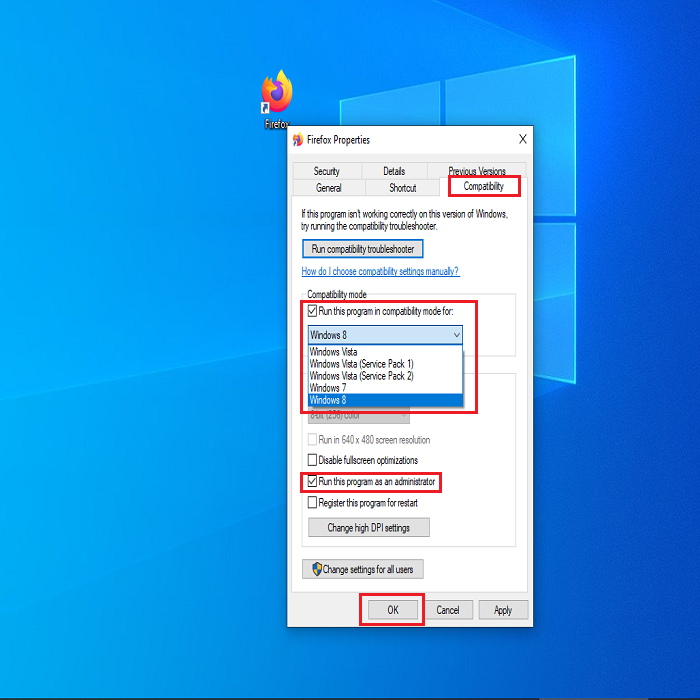
- Yuqoridagi barcha amallarni bajargandan so'ng.bajarilgan bo'lsa, “Ushbu ilova sizning shaxsiy kompyuteringizda ishlay olmaydi” xatosi tuzatilganligini bilish uchun muammoli ilovani ochib ko'ring.
Ikkinchi usul – Vpn proksi xizmatlarini o'chirib qo'ying
Proksi-server yoki VPN xizmati Microsoft Store serverlariga chiquvchi ulanishlarni oldini olishi mumkin, natijada bu ilova shaxsiy kompyuteringizda ishlay olmaydi.
- Oynaning pastki oʻng tomonida vazifalar panelini toping. .
- Tarmoq belgisini sichqonchaning chap tugmasi bilan bosing.
- Keyin, “Open Network & Internet sozlamalari.”

- Chap panelda “Proksi” tugmasini bosing.
- Yangi papka ochiladi. “Sozlamalarni avtomatik aniqlash” degan tugmani yoqing.

- Kompyuteringizni qayta ishga tushiring va “Ushbu ilova kompyuteringizda ishlay olmaydi” xatosi tuzatilganligini tekshiring.
- Shuningdek qarang : Windows vazifalar paneli ochilmaydi
Uchinchi usul – ilovalar uchun yon yuklashni yoqish
Ilovalarni oʻrnatish Microsoft do'koni kabi tasdiqlangan manbadan yuklanmoqda. Sizning kompaniyangiz o'z ilovalarini ishlab chiqishi mumkin, masalan, biznes yo'nalishi (LOB). Koʻpgina korxonalar oʻz sohalariga oid muammolarni hal qilish uchun oʻz ilovalarini yaratadilar.
Ilovani yon tomondan yuklaganingizda, qurilmaga imzolangan ilovalar toʻplamini joylashtirasiz. Ilovani imzolash, hosting va joylashtirish uchun siz javobgarsiz.
- Klaviaturangizdagi “Windows” tugmasini bosing va “Yangilanishni boshqarish ” va bosingkiriting.

- Chap paneldagi “Ishlab chiquvchilar uchun” tugmasini bosing va “Istalgan manbadan, jumladan, boʻsh fayllardan ilovalarni oʻrnatish”ni yoqing.

- Kompyuteringizni qayta ishga tushiring va muammo hal qilinganligini tekshiring.
Toʻrtinchi usul – Yangi administrator hisobini yaratish
Joriy administrator hisobi boʻlish ehtimoli katta. buzilgan. Natijada muammoni hal qilish uchun quyidagi amallarni bajaring:
- Windows kompyuter sozlamalarini ochish uchun “Windows” + “I” tugmalarini bosib turing.

- “Hisoblar” ustiga bosing, “Oila va amp; chap panelda "boshqa foydalanuvchilar" ni tanlang va "Ushbu kompyuterga boshqa birovni qo'shish" tugmasini bosing.


- "Menda bu odamning tizimga kirishi yo'q" tugmasini bosing. maʼlumot.”

- Keyingi oynada “Microsoft hisob qaydnomasi boʻlmagan foydalanuvchini qoʻshish” tugmasini bosing.
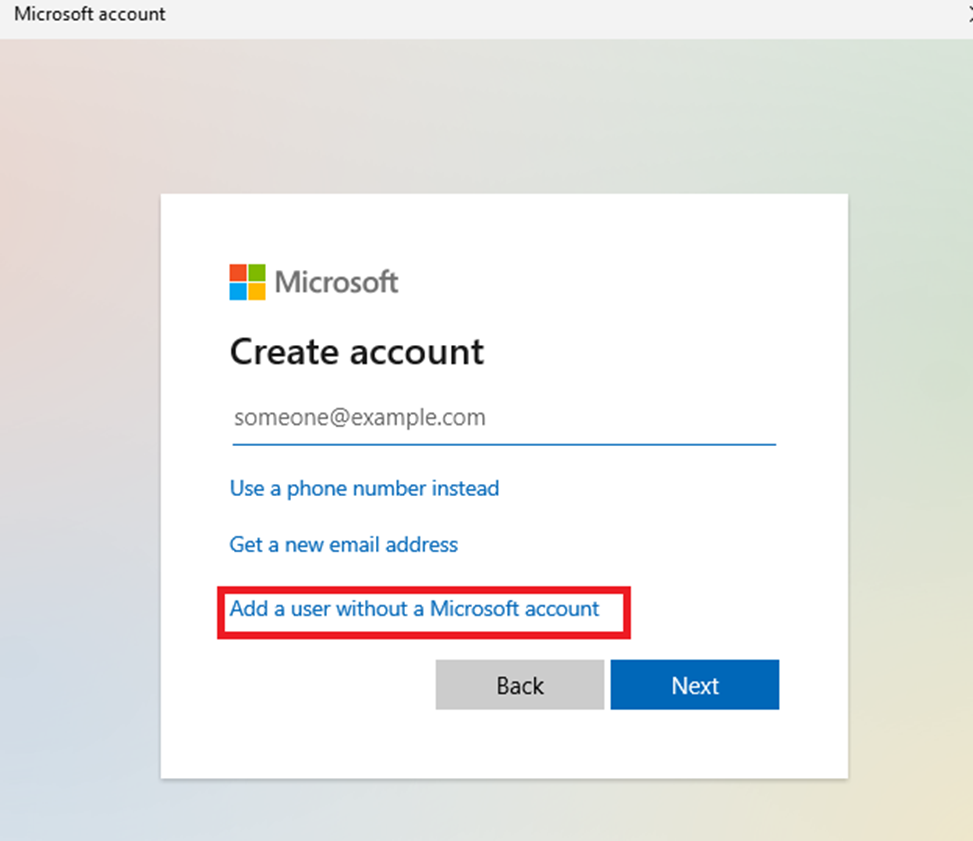
- Yozing. yangi administrator hisobining hisob ma'lumotlarini kiriting va keyingi tugmasini bosing. Keyin Windows sozlamalari sahifasiga qaytasiz, yangi yaratilgan hisob qaydnomangizni tanlang va “Hisob turini oʻzgartirish” tugmasini bosing.

- Keyingi oynada Hisob qaydnomasida “Administrator” ni tanlang. yozing va “OK” tugmasini bosing.

- Kompyuteringizni qayta yoqing, yangi yaratilgan administrator hisobingizga kiring va xatolik davom etayotganligini tekshiring.
Beshinchi usul – Yangi Windows yangilanishini tekshiring
Windows xato va muammolarni tuzatish va tizim barqarorligini yaxshilash uchun diniy ravishda yangi yangilanishlarni chiqaradi.
- Klaviaturangizdagi “Windows” tugmachasini bosing va “Control update” qatorida ishga tushirish buyrug‘i turini ochish uchun “R” tugmasini bosing va enter tugmasini bosing.

- “Tekshirish” tugmasini bosing. Windows Update oynasida yangilanishlar. Agar yangilanishlar mavjud boʻlmasa, “Siz yangilangansiz” degan xabarni olishingiz kerak.

- Agar Windows Update Tool yangi yangilanishni topsa, uni oʻrnatishga ruxsat bering. va uning tugashini kuting. Oʻrnatish uchun kompyuteringizni qayta ishga tushirishingiz talab qilinishi mumkin.

- Agar kompyuteringizda yangi yangilanish oʻrnatilgan boʻlsa, “Ushbu ilova shaxsiy kompyuteringizda ishlay olmaydi” yoki yoʻqligini tekshiring. ”. Xato tuzatildi.
Oltinchi usul – Tizim fayllarini tekshirgichni (SFC) skanerlashni ishga tushiring
Buzuq fayllarni qidirish va tuzatish uchun Windows operatsion tizimi bilan bepul yordam dasturidan foydalanishingiz mumkin. yoki etishmayotgan drayverlar va Windows fayllari. Kompyuteringizni Windows SFC yordamida skanerlash uchun quyidagi tartiblarni bajaring.
- “Windows” tugmasini bosib turing va “R” tugmasini bosing va ishga tushirish buyruqlar qatoriga “cmd” kiriting. "Ctrl" va "shift" tugmachalarini birga ushlab turing va Enter tugmasini bosing. Administratorga ruxsat berish uchun keyingi oynada “OK” tugmasini bosing.

- Buyruqlar satri oynasida “sfc /scannow” yozing va Enter tugmasini bosing. SFC skanerlashni tugatguncha kuting va kompyuterni qayta ishga tushiring. Tugallangach, muammo hal qilinganligini tekshirish uchun Windows Update vositasini ishga tushiring.

Yettinchi usul – Windows DISM-ni ishga tushiring (Tasvirlarni joylashtirish va boshqarish)Asbob
DISM yordam dasturi tizimda saqlangan Windows Tasvirlash Formatidagi muammolarni tekshiradi va tuzatadi, bu tizim fayllari bilan bog'liq muammolarga olib keladi.
- “Windows” tugmasini bosing va keyin bosing. “R.” “CMD” ni kiritishingiz mumkin bo'lgan kichik oyna paydo bo'ladi.
- Buyruqning satri oynasi ochiladi, “DISM.exe /Online /Cleanup-image /Restorehealth” ni kiriting va keyin “enter” tugmasini bosing.

- DISM yordam dasturi skanerlashni boshlaydi va xatolarni tuzatadi. Tugallangach, kompyuteringizni qayta ishga tushiring. Xato davom etadimi yoki yo'qligini bilish uchun Vazifa menejerini oching.
Yakuniy so'zlar
Umid qilamizki, siz kompyuteringizdagi mashhur muammoni hal qila oldingiz. Ushbu xatoni takrorlamaslik va ko'proq zarar ko'rmaslik uchun tizimni tiklash nuqtasini yaratish va operatsion tizimingizni muntazam yangilab turishni tavsiya qilamiz. Natijada, siz har doim hamma narsa yaxshi ishlagan avvalgi holatga qaytishingiz mumkin.
Tez-tez so'raladigan savollar
Ushbu ilova kompyuterda ishlay olmagan xato xabarini qanday tuzatasiz?
“Ushbu ilova ushbu kompyuterda ishlay olmaydi” degan xato xabarini olganingizda, bu odatda mos kelmaydigan dastur yoki drayver tufayli yuzaga keladi. Ushbu xatoni tuzatish uchun mos kelmaydigan dastur yoki drayverni olib tashlashingiz va keyin uni qayta o'rnatishingiz kerak bo'ladi. Muammoga qaysi ilova yoki drayver sabab bo‘layotganiga ishonchingiz komil bo‘lmasa, Windows moslik muammolarini bartaraf etish dasturini ishga tushirishga urinib ko‘rishingiz mumkin.
Qanday qilib ilovani kompyuterimdagi kompyuterda ishga tushirishga majburlashim mumkin.kompyutermi?
Ilovani kompyuteringizda ishga tushirishga majbur qilish uchun quyidagi amallarni bajarishingiz kerak:
Ilovani kompyuteringizga yuklab oling.
Ilova yuklab olingandan keyin , uni oching va “Sozlamalar” yorlig‘ini bosing.
Sozlamalar yorlig‘ida “Ilovani ishga tushirishga majburlash” varianti bo‘lishi kerak. Ushbu opsiyani bosing va keyin “Ha” ni tanlang.
Windows 11 ilovalarida moslik rejimini qanday o‘zgartirasiz?
Windows 11 da Moslik rejimi deb nomlangan sozlama ilovalarni istalgan vaqtda ishga tushirishga imkon beradi. Windowsning eski versiyasi. Agar sizda Windowsning joriy versiyasiga mos kelmaydigan ilovangiz bo'lsa, bu foydali bo'lishi mumkin. Moslik rejimini yoqish uchun ilova sozlamalariga o‘ting va opsiyani yoqing.
Uchinchi tomon dasturlari uchun ilova tomondan yuklashni qanday yoqish mumkin?
Uchinchi dastur uchun ilova tomonidan yuklashni yoqish uchun partiya dasturiy ta'minoti uchun siz avval Android qurilmangizning Sozlamalar menyusida Noma'lum manbalar opsiyasini yoqishingiz kerak. Buni tugatgandan so'ng, siz Google Play do'konidan yoki boshqa joydan istalgan Android ilovasini yuklab olishingiz va o'rnatishingiz mumkin. Esda tutingki, ushbu parametr yoqilsa, qurilmangiz zararli dasturlardan himoyasiz bo‘lib qolishi mumkin, shuning uchun faqat o‘zingiz ishongan manbalardan ilovalarni o‘rnating.
Windows do‘koni ilovalarini yangilay olmayapsizmi?
Agar yangilashda muammo yuzaga kelsa. Windows doʻkoni ilovalarida sinab koʻrishingiz mumkin boʻlgan bir nechta narsa bor. Birinchidan, sizda kuchli internet aloqasi mavjudligiga ishonch hosil qiling. Agar siz hali ham muammoga duch kelsangiz, uni qayta ishga tushirishga harakat qilingkompyuter va ilovalarni yana yangilash. Agar bu ishlamasa, ilovalarni oʻchirib tashlashingiz va qayta oʻrnatishingiz kerak boʻlishi mumkin.
Dastur mosligi muammolarini bartaraf etish vositasidan qanday foydalansam boʻladi?
Dastur mosligi muammolarini bartaraf etish vositasi kompyuteringizda eski dasturlarni ishga tushirish bilan bog'liq muammolarni hal qilishga yordam bering. Muammo bartaraf qilish vositasidan foydalanish uchun Boshlash menyusini bosing va qidiruv maydoniga "moslik" ni kiriting. Muammo bartaraf qilish vositasi paydo bo'lgach, muammoni hal qilishga yordam beradigan ko'rsatmalarga amal qiling.

